HD Tune Pro綠色版是一款能夠對硬盤進行強大全面檢測的工具軟件,用戶可以使用本軟件對硬盤中的各種數據信息進行檢測,同時,能夠對硬盤進行全面的健康檢查,確實發現各種問題并解決,軟件使用簡單,不需要注冊使用,軟件擁有強大的兼容性,能夠在多種系統上進行使用。
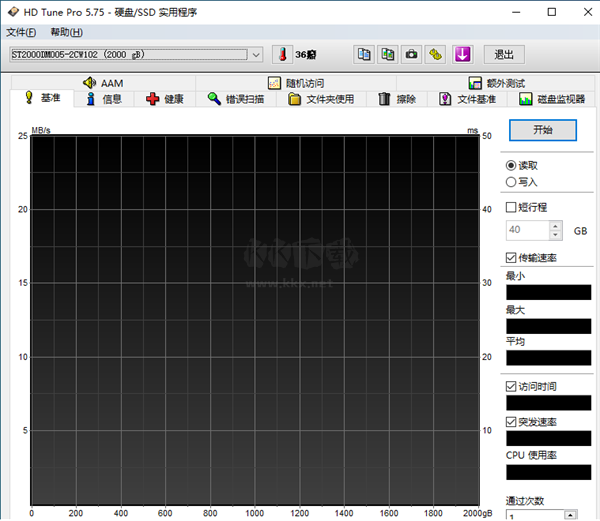
HD Tune Pro綠色版看通電次數
1、打開HD Tune Pro軟件。
2、選擇“健康”選項卡。
3、在界面的左下角,可以看到“通電時間”這一欄,這里顯示的就是硬盤的通電使用時間,單位是小時。
HD Tune Pro綠色版修復壞道
1、檢查壞道情況:首先打開HD Tune Pro軟件,選擇“錯誤掃描”功能,點擊“開始”按鈕進行硬盤掃描。掃描完成后,軟件會顯示硬盤的錯誤結果。
2、查看硬盤健康狀態:在“健康”選項卡中,可以查看硬盤的參數,如果發現警告,如“重映射扇區計數”出現黃色警告,這表明硬盤存在壞道。
3、隔離壞道:在檢測到壞道后,HD Tune Pro允許用戶將壞道隔離,以避免數據寫入這些區域,防止數據丟失。
4、嘗試修復邏輯壞道:對于邏輯壞道,HD Tune Pro提供了修復功能。在隔離壞道后,可以選擇“修復”選項,嘗試修復這些邏輯壞道。需要注意的是,修復邏輯壞道有一定的風險性,建議在操作前備份重要數據。
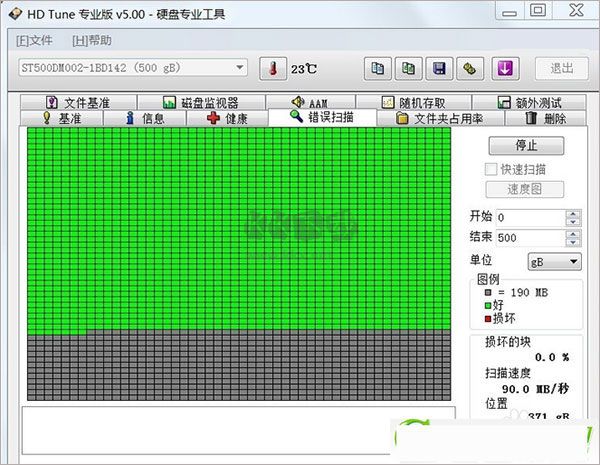
HD Tune Pro綠色版看硬盤好壞
1、檢查硬盤基本信息。打開《HD Tune Pro》,選擇需要檢測的硬盤,在軟件界面頂部,可以找到硬盤的固件版本、序列號、容量、轉速等基本信息。
2、檢查硬盤健康狀況。在軟件界面左側,點擊“健康”選項,可以查看硬盤的健康狀況,包括底層數據讀取錯誤率、馬達達到標準轉速所需時間、馬達重啟/停止計數、重新映射的扇區數、尋道錯誤率等參數,這些參數可以幫助判斷硬盤是否可能出現壞道或其他問題。
3、檢查硬盤錯誤。點擊“錯誤掃描”選項,開始掃描硬盤中的錯誤,掃描結果會顯示為綠色或紅色方塊,綠色方塊表示硬盤好的部分,紅色方塊表示硬盤損壞有壞道的部分。
4、檢查硬盤讀寫速度。點擊“基準”選項,測試硬盤的讀寫速度,這可以幫助判斷硬盤的性能是否符合預期。
HD Tune Pro綠色版安裝步驟
1、下載HD Tune pro軟件安裝包,解壓后,雙擊exe程序。
2、進入安裝程序,點擊下方的“Next”。
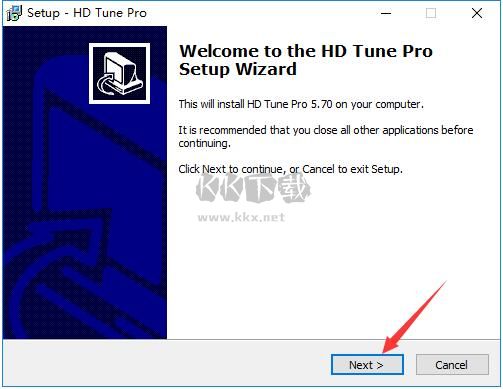
3、閱讀軟件相關協議,單擊選擇左下方的“I accept the agreement”表示同意協議,并點擊“Next”。
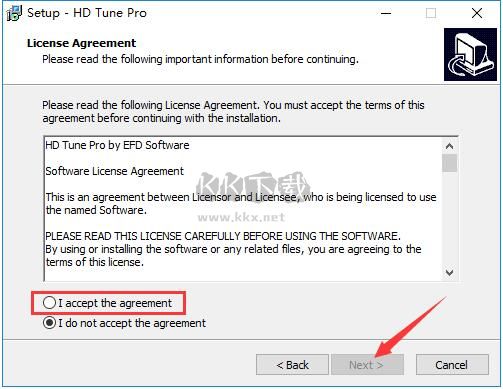
4、點擊“Browse”選擇安裝目錄,此處建議安裝在D盤,選定后點擊“Next”。
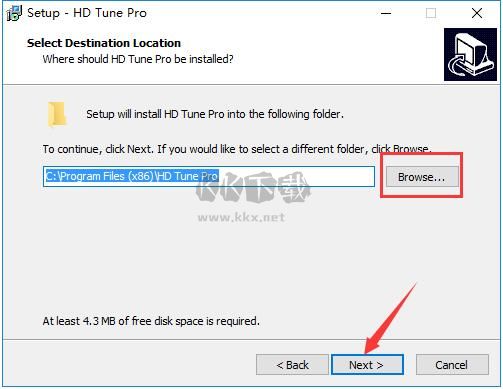
5、點擊“Browse”選擇開始菜單文件夾,一般情況下保持默認選擇即可,然后點擊“Next”。
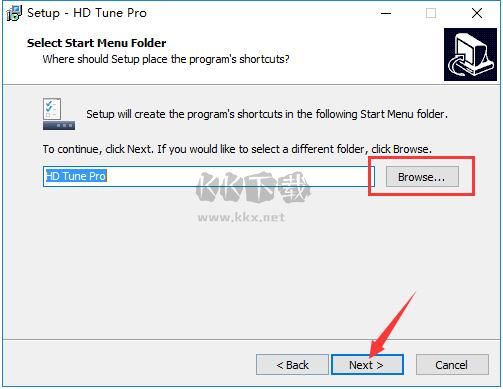
6、根據使用習慣選擇是否創建桌面快捷方式,再點擊“Next”。
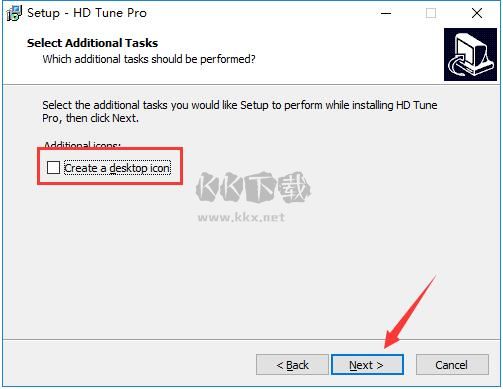
7、確認安裝信息無誤后,點擊下方的“Install”開始安裝。
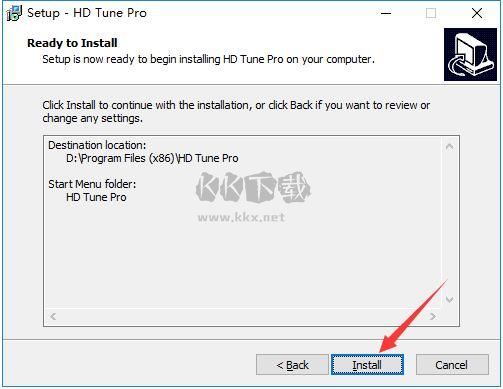
8、軟件正在安裝,請耐心等待。
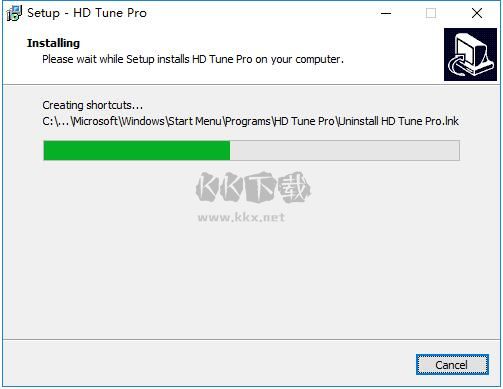
9、HD Tune Pro安裝結束,勾選上“Launch HD Tune Pro”選項,再點擊“Finish”即可。
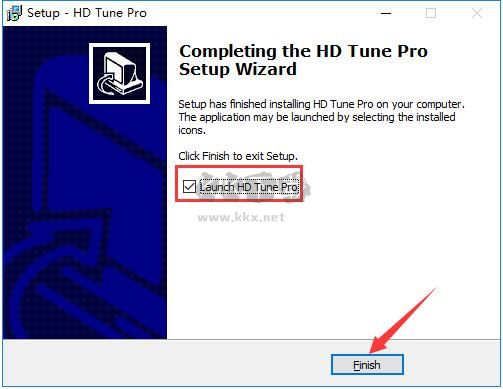
HD Tune Pro綠色版使用方法
1、點擊:錯誤掃描 - 開始,綠色小方塊表示硬盤好的部分,沒有出現壞道,紅色小方塊表示硬盤損壞有壞道的部分;
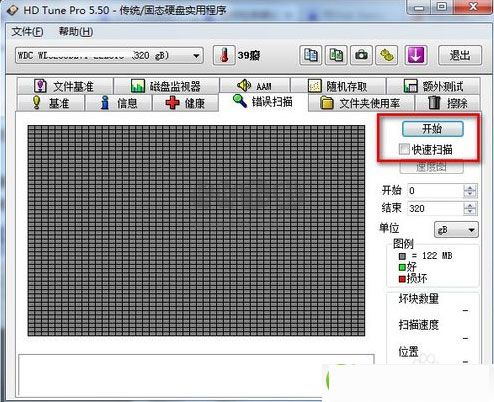
2、正在掃描硬盤,時間較長,耐心等待一下;
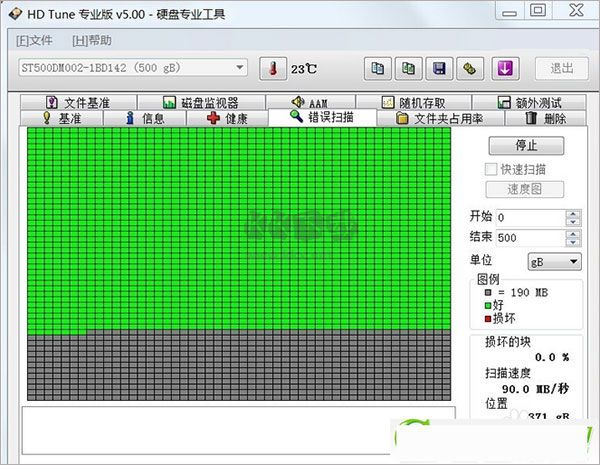
3、檢查完成,用時1:17:42,檢測結果是:硬盤損壞的塊為:0.0%;
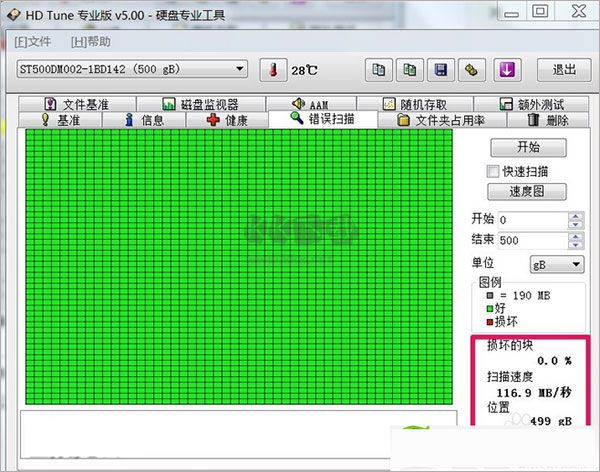
4、點擊:+ 健康,可以檢查硬盤的很多參數,如圖所示,但這里出現了重映射扇區計數的黃色警告。其它參數都為正常;

5、左鍵點擊:重映射扇區計數,顯示:
描述:已經被修復的損壞扇區計數448
狀態:硬盤驅動器已有損壞的扇區
但重映射扇區計數數據沒有增長也不是很大,硬盤還是健康的,掃描也沒有掃出壞道(注意:重映射的扇區數過多的話會影響讀寫速度)
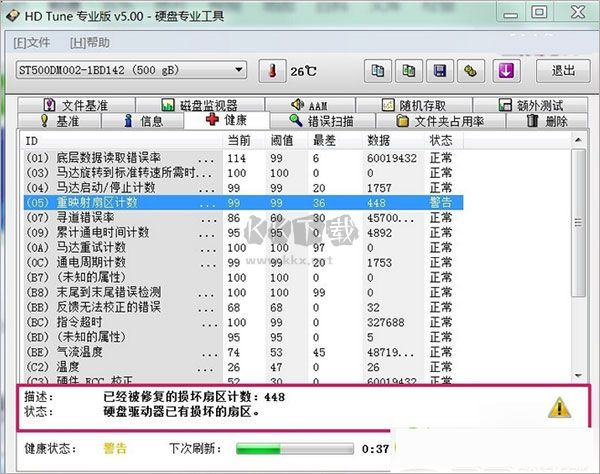
6、我們還可以在這里看到硬盤使用的時間,我的硬盤已經使用了4893個小時(203天);
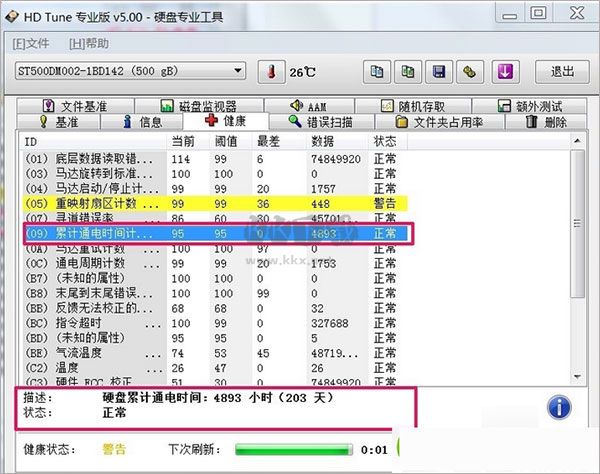
7、檢查尋道錯誤率,我硬盤的尋道錯誤率為:457021525,屬于正常范圍。
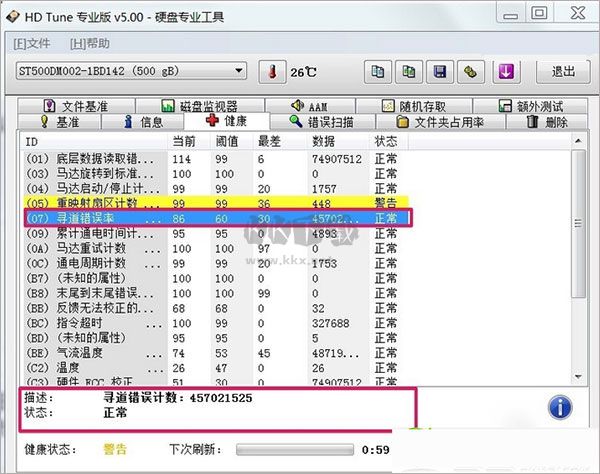
HD Tune Pro綠色版功能
1、對 HDD 或 SSD 開啟基準測試,以確保其機能欠安
運用順序可以運轉不同類型的測試來評價產品的機能。 HD Tune Pro 使您可以在傳輸數據時丈量傳輸速度,拜候時間和突發速度和 CPU 運用率。
還可使器具有可定制長度的文件履行文件基準測試,和經由傳輸各種大小的文件來摹擬正常運用前提的隨機拜候測試。
2、緊密親密存眷您的驅動器的正常狀態
HD Tune Pro 可監控與存儲產品運轉狀態相干的一系列參數,例如履行各類操作時的溫度和毛病計數。這些檢閱會按期履行,若是檢測到問題,您將收到告訴。
另外,您可以隨時運轉手動毛病掃描,以查找破壞的塊或扇區。您乃至可以選擇應掃描哪些塊。
3、評價磁盤運用環境,擦除已刪除的文件并削減硬盤樂音
若是磁盤空間缺乏,可以切換到文件夾運用選項卡并運轉掃描,以查找和斷根獨特大的目次。
具有隱私衷識的用戶可以操縱此順序籠蓋其驅動器上的可用空間,從而避免任何已刪除的文件被恢復。
主動聲學辦理性能可以幫忙您削減追求時硬盤驅動器發生的樂音,這對具有靜音PC的用戶來講多是一個問題。
HD Tune Pro綠色版評測
1、無加密殼壓縮,HD Tune Pro中文版只用最簡單的壓縮殼減小程序體積,便于攜帶
2、更加深入穩定的破解,官網下載原始文件破解,更穩定不反彈
3、HD Tune pro能完美顯示攝氏度和華氏攝氏度的中文符號(包括系統托盤)
4、完美解決Windows 8系統基準界面顯示不完整問題
5、HD Tune pro完美解決了保存屏幕截圖時默認文件名亂碼的問題
6、完美解決以前其他所有版不能解決的保存屏幕截圖的問題
7、HD Tune pro程序主界面不帶任何LOGO,不帶任何插件
HD Tune Pro綠色版問題
1.如何在HD Tune Pro中檢測磁盤健康狀態?
1、首先打開HD Tune pro軟件,單擊上方選擇硬盤
2、然后選擇想要進行磁盤健康監測的硬盤
3、單擊屏幕上方健康狀態選項,屏幕上會出現一些數據,這些數據就是磁盤健康狀態的相關數據
4、最后根據這些數據判斷磁盤健康狀態即可
2.HD Tune Pro檢測參數說明
01)底層數據讀取錯誤率:這個“數據”值如果大于0,就表明讀寫發生過問題,不能超過閾值,如果最差值很低,表明硬盤可能有壞道了。
03)馬達達到標準轉速所需時間:此項的“當前、最差”值較大,表明硬盤啟動較慢。
04)馬達重啟/停止計數:“數據”值表示硬盤的重啟次數。
05)重新映射的扇區數:這項的“數值”表示硬盤在讀取某個扇區時發現有壞區,就把壞區的數據映射到其他空閑扇區,這個值為0說明沒有壞區。
07)尋道錯誤率:我的硬盤錯誤率很大,已超過閾值30,性能確實不咋地。
09)累計通電時間:從這一項的“數據”可以看出硬盤時新盤還是使用過的。新盤數據值應在20以內.
HD Tune Pro綠色版更新
—添加了對 windows 10 的支持
—基本測試:添加了連續測試選項
—擦除:可以指定范圍
—添加了在驅動器選擇器中顯示驅動器號的選項
—改進了對 ocz 和三星 ssd 的支持
—監視器:添加了 128 kb 到 2 mb 的傳輸大小
—保存選項:可以指定當前通過

 HD Tune pro v5.75中文漢化綠色版1.4M
HD Tune pro v5.75中文漢化綠色版1.4M hdtune磁盤檢測工具最新版 v5.75 2.12M
hdtune磁盤檢測工具最新版 v5.75 2.12M HD Tune Pro綠色版 v5.751.47M
HD Tune Pro綠色版 v5.751.47M DragonHD官方版 v1.2.45.61M
DragonHD官方版 v1.2.45.61M HD Tune Pro(硬盤信息檢測工具) v11.1.1綠色版5.41MB
HD Tune Pro(硬盤信息檢測工具) v11.1.1綠色版5.41MB HD Tune Pro中文版 v11.1.11.47M
HD Tune Pro中文版 v11.1.11.47M MHDD(硬盤檢測修復工具) v4.6118.57KB
MHDD(硬盤檢測修復工具) v4.6118.57KB HDCleaner(系統優化工具) v2.0.7911.29MB
HDCleaner(系統優化工具) v2.0.7911.29MB HD Tune Pro(電腦硬盤檢測工具) v5.751.47MB
HD Tune Pro(電腦硬盤檢測工具) v5.751.47MB